
Damian Washington
0
4341
132
Wat betreft de snelheid van smartphones, behoren iPhones tot de beste. Ik heb onlangs een van de Android-telefoons met de hoogste specificaties gekocht en deze blijft nog steeds achter op mijn bijna drie jaar oude iPhone 5S. Het openen en sluiten van apps op die Android-telefoon duurt een paar keer knipperen terwijl het proces onmiddellijk plaatsvindt op de 5S. De 5S oude en kleinere batterij gaat ook langer mee tussen oplaadbeurten. Ik zeg niet dat alle Android-telefoons slecht zijn, omdat ik verschillende merken ken die tijd en moeite steken in het produceren van kwalitatief hoogwaardige telefoons en niet alleen hun concurrenten kopiëren en plakken. Alles wat ik zeg dat de integratie van hardware en software de iPhones van Apple boven de meeste goedkope knock-off smartphones plaatst. Maar toch zijn er een paar dingen die we kunnen doen om iPhones te versnellen en de batterij langer mee te laten gaan.
Algemeen - Upgrade naar de nieuwste iOS
Als algemene vuistregel is het een goed idee om altijd je telefoon iOS te upgraden naar de nieuwste versie. De updates bevatten altijd bugfixes en verbeteringen ten opzichte van de vorige versies, dus de prestaties van je iPhone zouden beter zijn bij elke upgrade. Er zijn natuurlijk uitzonderingen, bijvoorbeeld wanneer uw hardware te oud is voor de iOS-versie of wanneer er onbekende bugs zijn die onverwacht gedrag veroorzaken, maar dat gebeurt niet vaak.
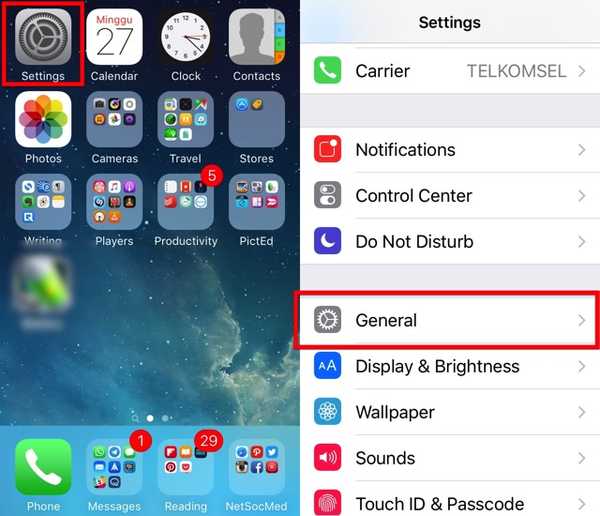
Om uw iOS rechtstreeks vanaf de telefoon te upgraden, opent u de Instellingen, scroll een beetje naar beneden en open Algemeen. Ga dan verder Software-update. Als er een nieuwe update beschikbaar is, kunt u de upgrade vanuit dit venster uitvoeren. Anders ziet u de melding dat uw iOS-versie up-to-date is.
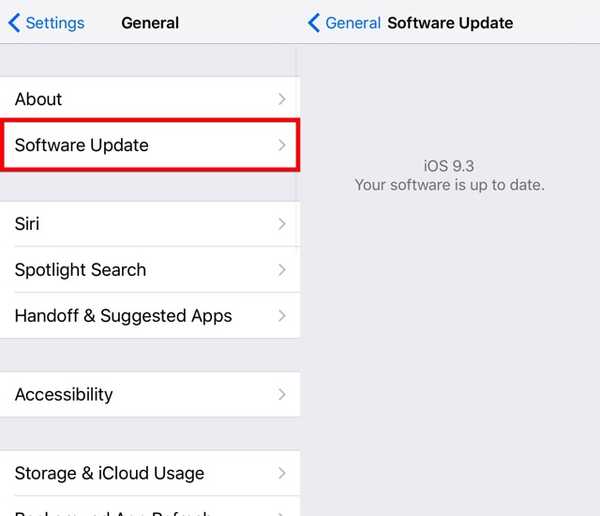
Versnel de iPhone
Er zijn verschillende dingen die u kunt doen om uw iPhone te versnellen. Omdat het apparaat niet is ontworpen om upgrades vanaf de hardware-kant mogelijk te maken, is de enige manier om het aan te passen, vanaf de software-kant. Je kunt bijna elke aanpassing uitvoeren via de instellingen, zolang je maar weet waar je moet zoeken. Om u te behoeden voor het eindeloze scrollen door de tonnen inzendingen, zijn hier de belangrijkste.
1. Schakel transparantie en beweging uit
Transparantie en beweging zijn mooie en coole eye-candy die bij iOS wordt geleverd. Maar als u zonder kunt leven, zal het uitschakelen van de twee de responsiviteit van uw apparaat vergroten. Vooral op oudere apparaten.
Ga naar om de transparantie te verminderen Instellingen - Algemeen, en zoek dan Toegankelijkheid. Scroll naar beneden en kies Verhoog Contrast, en schakel de Transparantie verminderen naar Aan.
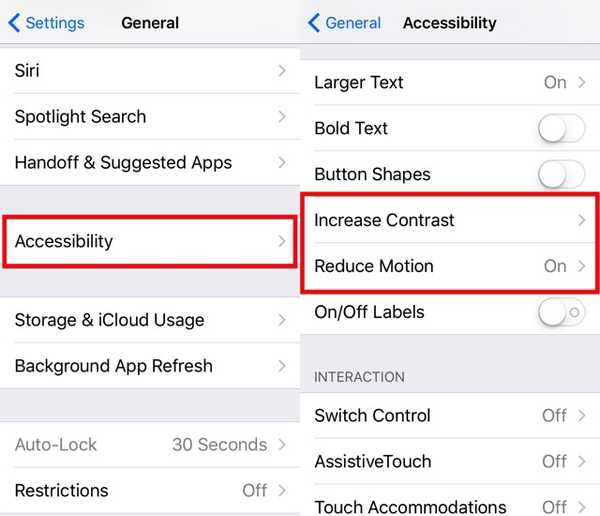
En om beweging uit te schakelen, ga terug naar Toegankelijkheid, en kies verminder beweging onder Verhoog contrast optie, en je kunt het draaien Aan.
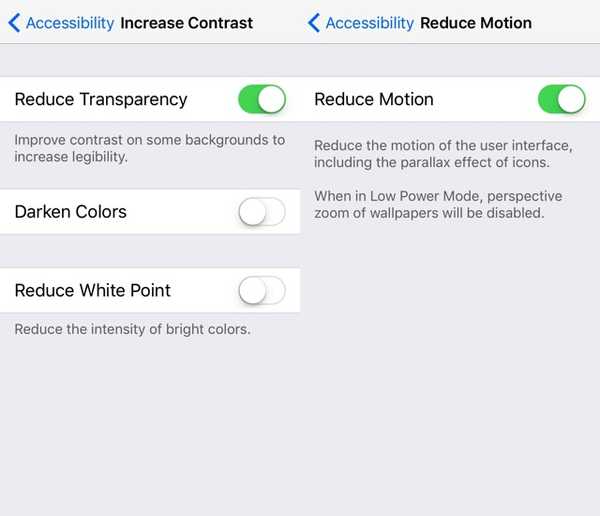
2. Schakel Ververs apps op achtergrond uit
Achtergrondappvernieuwing is de functie die de gegevens van apps regelmatig om de tijd bijwerkt, zelfs als de app zelf momenteel op de achtergrond staat. Hoewel het uitgangspunt van de functie zelf goed is, heeft niet iedereen constante updates van elke app nodig. En als u wat meer stroom aan uw apparaat kunt gebruiken, kunt u het uitschakelen.
Ga naar Instellingen - Algemeen, en vind appvernieuwing op de achtergrond. Je kunt gewoon aan de schakelaar draaien Uit om het uit te schakelen, of u kunt de functie op individuele apps uitschakelen die u niet altijd hoeft te updaten, en de apps die u doet behouden.
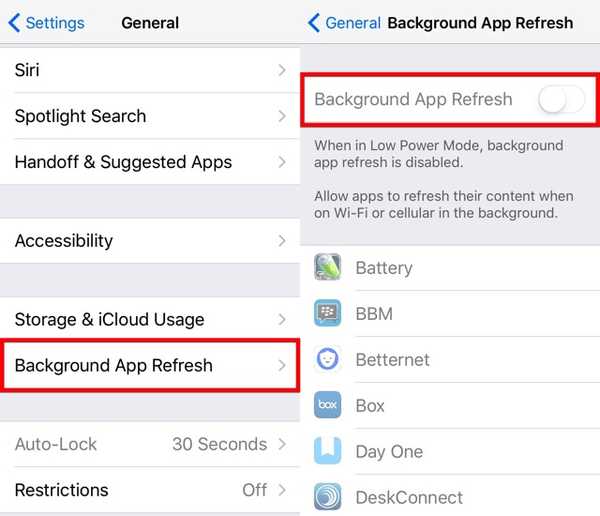
3. Schakel Siri-suggesties uit
Apple wil ons dichter bij de toekomst brengen door Siri-suggesties voor iOS te introduceren. Het is een geavanceerdere Spotlight-functie met de extra vaak gebruikte apps, contacten en andere gegevens op het zoekscherm. De functie is handig, maar niet iedereen heeft een volledig intelligent, persoonlijk scherm nodig. Als u tot deze categorie behoort, kunt u de functie inruilen met extra verwerkingskracht.
Ga naar om Siri-suggesties uit te schakelen Instellingen - Algemeen, scroll een beetje naar beneden en kies Spotlight-zoekopdracht. Net als bij Ververs apps op achtergrond, kunt u de functie uitschakelen voor alle apps of ervoor kiezen om deze uit te schakelen voor individuele apps.
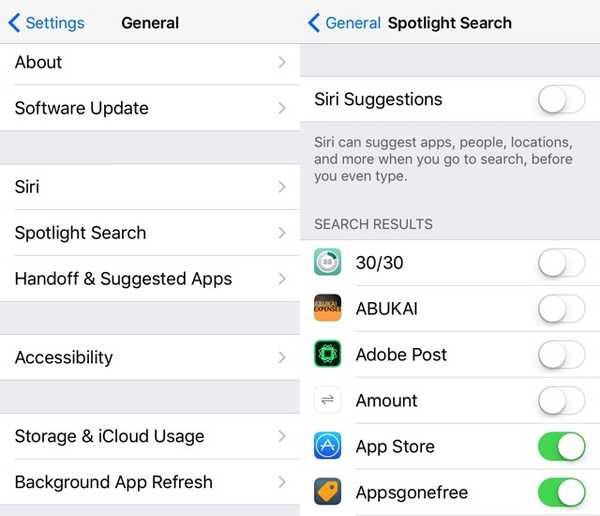
Verleng de levensduur van de batterij op de iPhone
Alle bovenstaande trucs kunnen je iPhone versnellen en ook een paar minuten extra batterijvermogen toevoegen tussen het opladen. Maar als u meer sap uit uw batterij moet persen, volgen hier meer tips en trucs om te proberen.
1. Gebruik de energiebesparende modus
Apple introduceert de Low Power Mode-functie met iOS 9. Zoals de naam al doet vermoeden, zal de functie het energieverbruik van iOS verminderen door verschillende niet-essentiële functies uit te schakelen. De functie wordt standaard automatisch ingeschakeld wanneer de batterij van de telefoon onder de 30% daalt en wordt uitgeschakeld wanneer uw telefoon voor 80% of meer is opgeladen.
Om langer te worden tussen oplaadtijd, kunt u dat doen Opnieuw inschakelen de modus vanuit het meldingscentrum door deze naar links te schuiven of te draaien Aan de modus handmatig van Instellingen - Batterij. Helaas kunt u de modus niet permanent in- of uitschakelen, dus u moet dit handmatig doen telkens wanneer uw telefoon volledig is opgeladen.
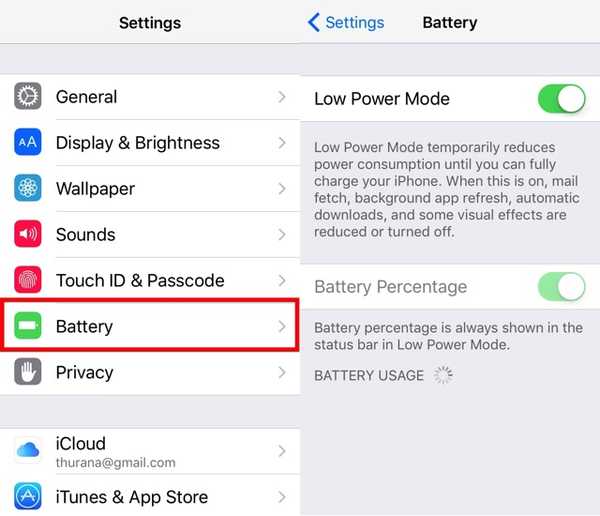
2. Los de problemen met de Battery-Hogger-apps op
Onder de instelling Low Power Mode onder de batterij kunt u de lijst met de meest energieverbruikende apps zien en de reden waarom ze de macht hebben. U kunt de problemen analyseren en proberen ze op te lossen om in de toekomst betere batterijprestaties te krijgen.
Als toepassing X bijvoorbeeld meer stroom verbruikt vanwege achtergrondactiviteiten, probeer dan de app te sluiten wanneer u deze niet gebruikt. Of als een andere app de batterij leegraakt vanwege de locatie op de achtergrond, schakel dan de toegang van de app tot locatieservice uit. Als u er niets aan kunt doen en u de app niet nodig heeft, verwijdert u deze gewoon.
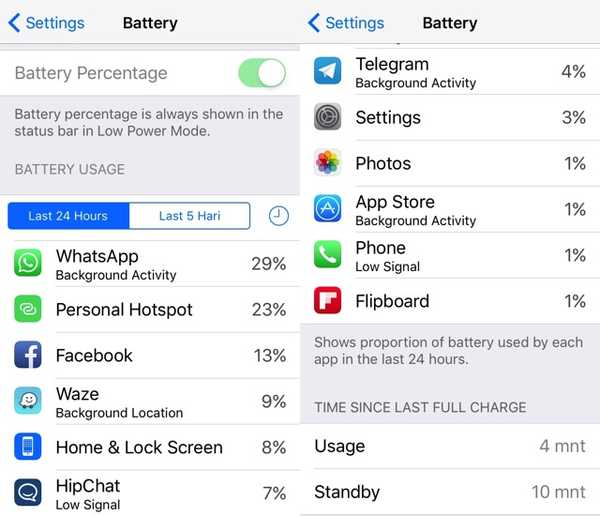
3. Schakel locatieservices uit
Zoals eerder vermeld in het vorige punt, is een van de uitgebreide batterijfuncties locatiediensten. De meeste smartphonegebruikers hebben deze functie gebruikt, of ze het nu beseffen of niet. Het meest gebruikelijke gebruik is om onze locatie vast te stellen en onze weg te vinden naar een andere locatie met behulp van Map and Traffic-applicaties zoals Apple Maps, Google Maps en Waze. Maar veel andere apps die deze locatieservices gebruiken voor verschillende doeleinden, zoals gezondheids-apps om uw beweging bij te houden, het maken van aantekeningen en foto-apps om locatietags aan uw notities en afbeeldingen toe te voegen, en ook verschillende sociale media-apps voor een "betere gebruikerservaring".
Omdat deze service afhankelijk is van GPS-satellietgegevens om uw locatie te volgen, heeft deze meer batterijvermogen nodig om de gegevensverbinding continu te onderhouden. Als u de functie voor meerdere applicaties nodig heeft, kunt u de batterij sparen door de service uit te schakelen voor verschillende apps waarvoor geen locatietagging vereist is. Of als u zonder de functie kunt leven, schakel deze dan volledig uit.
U kunt de functie in- / uitschakelen door naar te gaan Instellingen - Privacy, kies dan Locatiediensten.
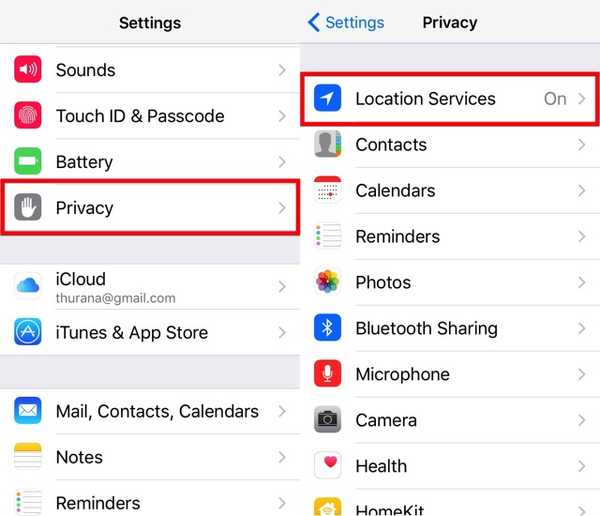
Sommige apps bieden de mogelijkheid om de service toe te staan Tijdens het gebruik de app. Selecteer deze optie in plaats van Altijd indien beschikbaar.
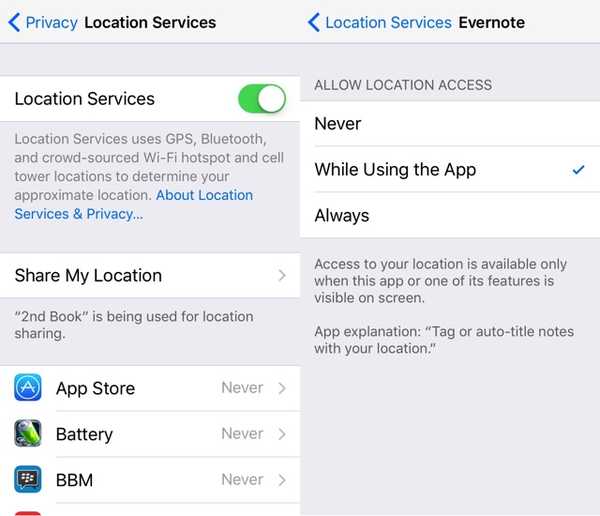
4. Dim het scherm
Het is duidelijk dat een andere factor die de batterijprestaties kan beïnvloeden, de helderheid van het scherm is. Hoe helderder je scherm, hoe korter de batterijlading. Ook al is het handig om uw telefoon automatisch de helderheid van het scherm automatisch aan te passen aan de omgeving, u heeft meer controle over de levensduur van uw batterij als u de functie uitschakelt en de helderheid handmatig regelt.
De aan / uit-schermhelderheidsregeling bevindt zich in Instellingen - Weergave en helderheid. Nadat je hem uitzet, pas je de helderheid snel aan via de Controle Centrum door vanaf de onderkant van uw scherm omhoog te vegen.
Nog een voor de hand liggende tip: stel de helderheid in op laag als je binnen bent, de batterij van je iPhone en je ogen zullen je dankbaar zijn.
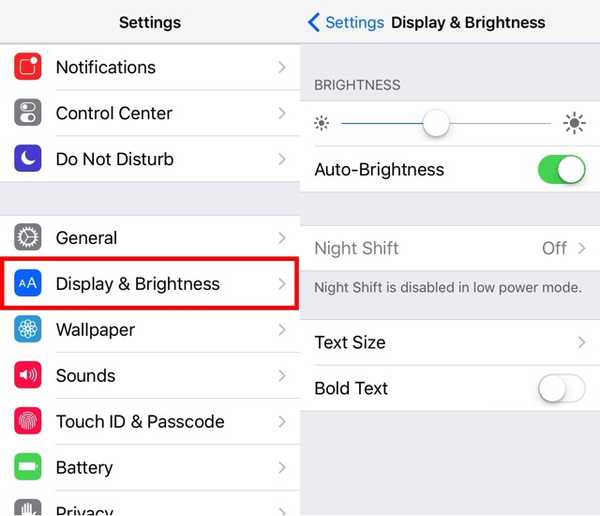
ZIE OOK: Hoe u uw iPhone veilig kunt maken voor uw kinderen
Kent u nog andere tips en trucs om de iPhone te versnellen en de batterij te sparen die we hierboven niet hebben genoemd? Deel het met behulp van de onderstaande opmerking.















